
Amazonで注文したけど、やっぱりやめたいなぁ。キャンセルってどうやるの?
Amazonで注文したものの、あとからキャンセルしたくなることもありますよね。
Amazonでは、注文のキャンセルが可能ですが、キャンセルにする際のルールもあります。
ここでは、Amazonでの自己都合によるキャンセルについて、タイミングや条件、手続き方法などまとめて解説。さらにキャンセル後の返金プロセスや万が一トラブルが発生した場合の対処法まで、アマゾン利用者なら知っておきたい情報を詳しくお届けします。
Amazonでスムーズに注文キャンセルを行い、トラブルを避けるためにも重要なポイントを押さえておきましょう。
Amazonのキャンセルはいつまで?基本ルールをチェック
Amazonでは注文をキャンセルする際に知っておきたい基本ルールを解説します。
自己都合のキャンセルはいつまで?
Amazonでの自己都合によるキャンセルは、基本的に出荷準備が始まる前まで可能です。
出荷準備前かどうかは、Amazonの注文履歴画面で確認できます。
注文履歴で、該当の注文が「出荷準備中」の表示になる前であれば、問題なくキャンセルできます。
ただし、Amazonは迅速な配送が特徴で出荷準備もスピーディーに行われるため、キャンセル手続きが遅れれば間に合わない可能性があるので要注意です。
注文をキャンセルしたい場合は、即、注文履歴からキャンセルできるか確認しましょう。
キャンセル可能なタイミングとできないタイミング
Amazonの注文履歴で、注文キャンセルのボタンが表示されていれば、問題なくキャンセル可能です。
ですが、出荷準備中となり[キャンセルリクエスト]の表示になると、あくまでリクエストとなり、キャンセルできるかどうかはAmazonの判断に委ねられ、結果はメール通知で届きます。
さらに時間が経過すると、キャンセル関連のボタンが表示されなくなり、キャンセル不可となります。
Amazonでの注文キャンセルは、時間との勝負です。
キャンセルできないときの対処法は?
キャンセルしたくてもできなかった場合、通常通り商品が発送されます。対処法は以下の2通りあります。
- 商品を受け取り返品手続きをする
- 商品が届いた際に受け取り拒否する
自身で注文した商品ですから、一度受け取って返品手続きをするのが妥当でしょう。
受け取り拒否をすれば、注文もキャンセルとなります。
とはいえ、配送後の受け取り拒否は、送料を負担しているAmazonの損失になります。自己都合で受け取り拒否によるキャンセルを繰り返すようでは、アカウント停止などペナルティを受ける可能性があるので、安易に受け取り拒否を選択するのは避けましょう。
Amazonでの注文キャンセルによる返金と返金時期
Amazonポイントやギフト券を利用した注文をキャンセルした場合、返金がどうなるのか解説します。
クレジットカードなど後払い決済の場合
クレジットカードや携帯決済、代金引換払いの場合、出荷準備中になる前にキャンセルできれば、代金の請求はありませんので、返金の心配をすることもありません。
コンビニ払いなど前払い決済の場合
コンビニ払いなどの前払いで支払いを済ませたあとに自己都合で注文をキャンセルした場合、基本的に1~3日程度でAmazonギフト券によって返金されます。
キャンセル手続きの際に銀行口座情報を登録することで、銀行振込での返金も可能です。
PayPayの場合
PayPay払いで注文した場合は、1日程度でPayPayに返金されます。
Amazonポイント・Amazonギフトカードの場合
AmazonポイントやAmazonギフトカード利用で注文した場合、キャンセル後、1~2日でそれぞれの残高で復活します。キャンセルしても即返金されるわけではないので、少し待ちましょう。
キャンペーン用クーポン
キャンペーン用のクーポンについては、返金対象外で、返金されません。
Amazonでの注文キャンセル方法
Amazonでの注文キャンセルは、タイミングを外さなければ簡単です。
キャンセル手続きの手順を見ていきましょう。
注文のキャンセル操作手順
注文をキャンセルするには、アカウントサービスにアクセスしましょう。そこから以下の3ステップで操作していきます。
- [注文履歴]メニューを選択
- キャンセルしたい注文を選択
- [商品をキャンセル]を選択
複数の商品をまとめて注文した場合のキャンセル操作手順
1回で複数の商品をまとめて注文している場合は、以下の手順でキャセルします。
- [注文履歴]メニューを選択
- キャンセルしたい注文を選択(全ての商品をキャンセルしたい時は全選択)
- [商品をキャンセル]を選択
まとめ注文で、一部の商品のみキャンセルした場合、Amazonではイレギュラーな処理が行われるため、キャンセルしなかった商品の出荷準備が遅れる場合があります。
注文を急いでいる場合は、全ての商品をまとめてキャンセルして、新たに注文をし直したほうがスムーズです。
キャンセル操作後の確認方法
注文をキャンセルまたはキャンセルリクエストすると、Amazonからメールが届きます。
キャンセルリクエストの場合は、キャンセルができたかできなかったかの結果が通知されるので確認しましょう。
メールが届かない場合は、Amazonアカウントサービスのメッセージセンターや注文履歴でも確認できます。
カスタマーサービスへの問い合わせ方法
キャンセルについてAmazonに問い合わせたいときは、カスタマーサービスを利用しましょう。
Amazonへの問い合わせ方法については、以下の記事でわかりやすく解説しています。

キャンセルのトラブルとその対処法
Amazonでキャンセルをしても、基本、トラブルに発展するようなことはありません。
ですが、予想外のトラブルが発生する可能性もあるので、事前にチェックしておきましょう。
キャンセル確認メールが届かない
Amazonでの注文をキャンセルした後には、通常メールで確認の通知が届きます。
確認メールが届かないと不安になりますよね。
ひとまず、注文が確実にキャンセルされているか、注文履歴で確認しましょう。
キャンセル済みの注文は、アカウントサービスの「注文履歴」から、「キャンセルされた注文」のタブで確認できます。
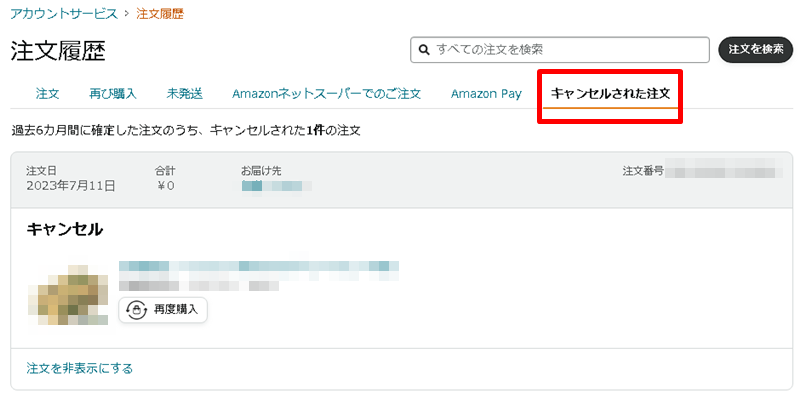
ちなみに、Amazonからのメールは、アカウントサービスのメッセージセンターからも確認可能です。
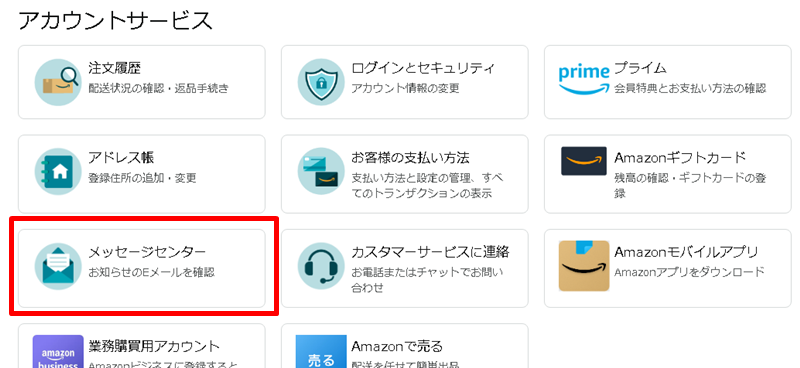
キャンセル操作が反映されない
キャンセル手続きをしても、すぐには反映されないことがあります。
キャセル手続き後は、数分待って確認してみましょう。それでも反映されない場合は、キャンセル手続きが完了していないか、何かしらの不具合が考えられます。
キャンセル処理ができてないようであれば、改めて手続きしましょう。
キャンセルによるペナルティ
注文をキャンセルしたからといって、即ペナルティにはなりません。
ただし、Amazonから「悪質なキャンセル」と判断された場合は、アカウント停止などの措置がくだされる可能性があります。
出荷準備中になる前の注文キャンセルであれば、ぺナルティになることは考えにくいですが、発送してAmazon側にコストが発生するような不当なキャンセルを繰り返せばペナルティの可能性もでてきます。
アカウント停止になれば、Amazonを使えなくなるだけでなく、保有していたポイントやAmazonギフト券等もすべて失うことになるリスクもありますので、十分に注意しましょう。
アマゾンの注文キャンセルはお早めに
アマゾンでは注文のキャンセルが可能ですが、トラブルを回避するためにもタイミングが重要です。
キャンセルしたい場合は迅速に手続きを済ませましょう。
キャンセル手続きは、出荷準備に入る前であれば、アカウントサービスの注文履歴から簡単にできます。出荷準備中になるとキャンセルリクエストという処理になり、キャンセルできるかできないか、状況に左右されることとなりますので、なるべく早くキャンセル処理するのがベストです。
もしキャンセルが間に合わなかった場合は、一度商品を受け取り、開封せずに返品処理をしましょう。
自己都合の返品にかかる送料は自己負担となりますので、キャンセルの際はとにかくお早めに。


コメント